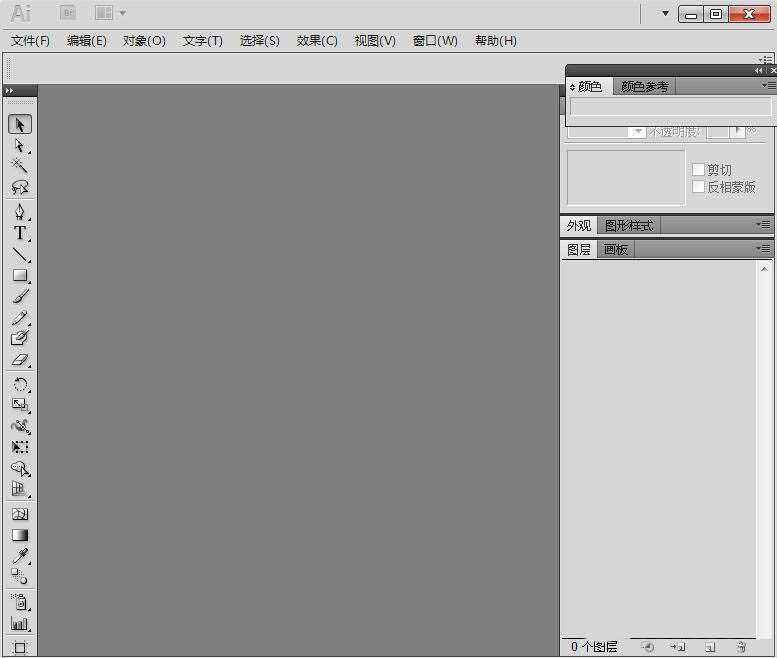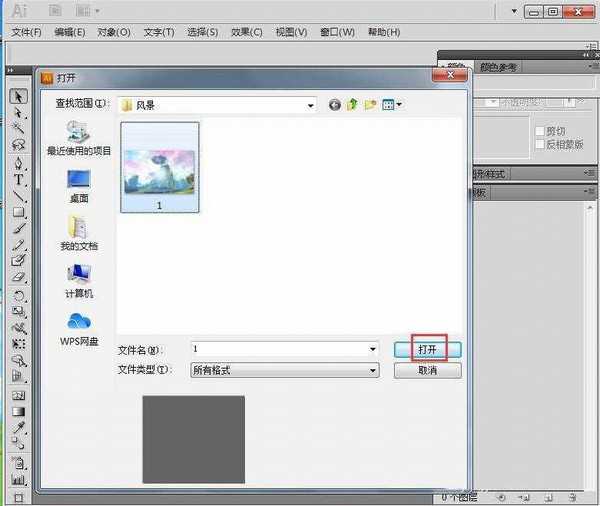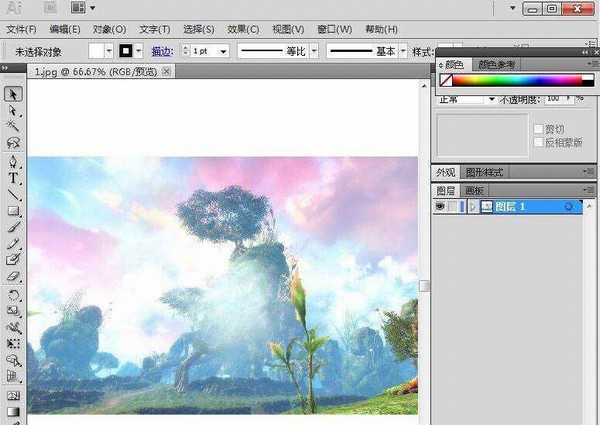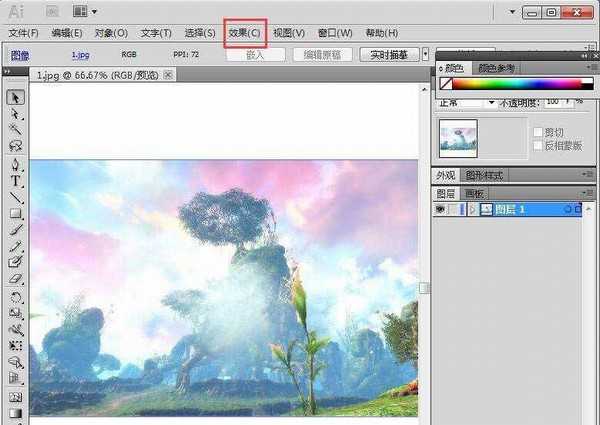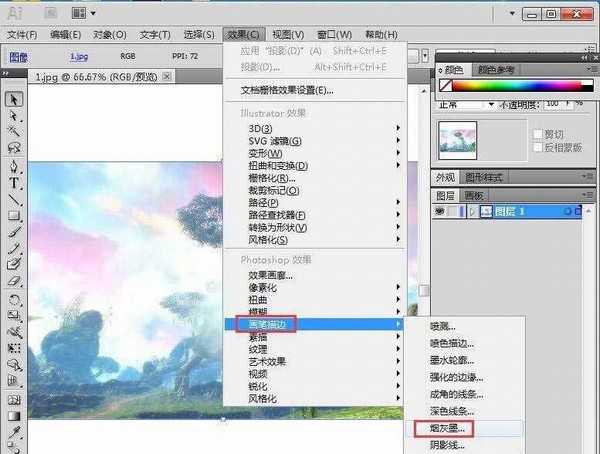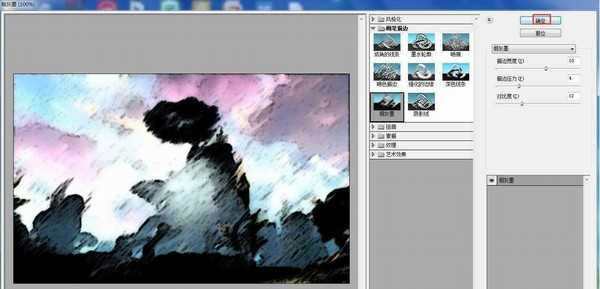AI图片怎么添加烟灰墨特效? AI烟灰墨特效的制作方法
(编辑:jimmy 日期: 2026/1/13 浏览:3 次 )
在AI 2019中,我们可以通过效果工具为图片添加各种特效,AI给图片添加烟灰墨特效的教程。
- 软件名称:
- Adobe Illustrator 2019(Ai cc2019) v23.1.0.670 绿色中文版 64位
- 软件大小:
- 275MB
- 更新时间:
- 2019-11-04立即下载
打开AI 2019,进入它的主界面;
按ctrl+o,选中一张图片,按打开;
将图片添加到AI 2019的编辑区中;
选中图片,用鼠标点击效果;
在画笔描边中点击烟灰墨;
设置好参数,按确定;
我们就在AI中给图片添加上了塑料效果。
以上就是AI中给图片添加烟灰墨特效的技巧,希望大家喜欢,请继续关注。
相关推荐:
ai怎么设计烟雾效果的虚幻字体?
ai怎么设计香烟标志? ai香烟的画法
ai怎么结合ps制作大气的烟雾效果?
下一篇:CorelDraw(CDR)设计制作包装中的环形花边图案实例教程